Om du är någon som traditionellt har använt Googles Nexus-enheter och Nexus-startprogrammet, finns det några saker du behöver veta om den nya Pixel-startaren. Och för alla andra, ja, det är en bra idé att lära dig om din nya telefon också.
Här är några tips som hjälper dig att få ut det mesta av den nya Pixel launcher:
Den väder widgeten
", " modalTemplate ":" {{content}} ", " setContentOnInit ": false} '>
Bredvid Googles sökgenväg på huvudskärmen, lägger Google nu nuvarande väderförhållanden direkt på startskärmen. Du kan inte ta bort den eller inaktivera den så långt jag kan berätta.
Genom att trycka på de aktuella villkoren öppnas väderavsnittet i Google App där du kan se en mer detaljerad prognos.
Snabba Google-sökningar
Googles sökfält som har varit en häftning på Android-startskärmar sedan debuten finns ingenstans på Pixel. I stället hittar du en vit Google-knapp längst upp till vänster. Genom att trycka på knappen utökas sökfältet, där du sedan kan söka på webben eller din enhet som du normalt skulle.
Svepa upp
För att komma åt applådan på en Google Pixel, svep uppifrån längst ned på skärmen. Som du snabbt upptäcker finns det inte längre en knapp som är avsedd att starta applådan. Istället får du en femte plats på den nedre appdockan där du kan lagra dina favoritappar.
När du är i applådan hittar du några förslag till appar precis under en sökfält som är specifik för innehållet i applådan. Bläddra upp eller ner för att visa dina appar och stäng sedan applådan antingen genom att trycka på hemknappen eller dra tillbaka lådan nedåt.
Klicka igenom must-know-funktionerna i Android 7.0 Nougat:
Stäng av appförslag
", " modalTemplate ":" {{content}} ", " setContentOnInit ": false} '>
För dem som inte bryr sig om att ha appar som föreslås till dig varje gång du öppnar applådan, kan du stänga av det med några få kranar.
Tryck länge på ett tomt område på startskärmen och tryck på ikonen Inställningar . Skjut omkopplaren bredvid App-förslag till Off- läge och tryck sedan på Stäng av när du blir ombedd.
Ta bort Google App-åtkomst från startskärmen
", " modalTemplate ":" {{content}} ", " setContentOnInit ": false} '>
Som standard kan du svänga till höger på startskärmen för att visa ditt Google Nu-flöde. Om du aldrig använder den här funktionen och hellre slår av den kan du nu.
Tryck länge på ett tomt område på startskärmen och tryck på ikonen Inställningar . På skärmen med inställningar, skjut omkopplaren bredvid Visa Google-app till avstängning .
Du kan fortfarande komma åt ditt Google-flöde genom att öppna Google-appen från applådan.
Redaktörens anmärkning: Detta inlägg publicerades ursprungligen den 21 oktober 2017 och har sedan uppdaterats med ny information.






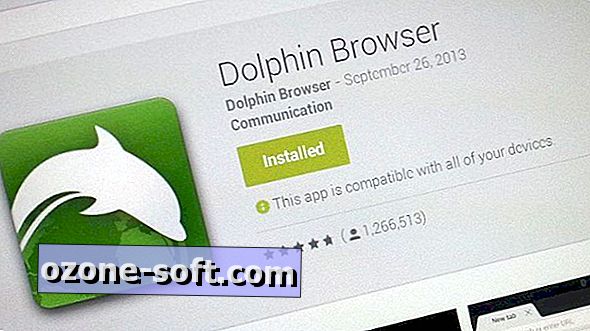





Lämna Din Kommentar